
[엑셀]
숫자만 입력되도록 설정하기
오늘은 오피스튜터 MVP 배병렬님(애칭: 비포™)이 보내주신
유효성 검사 활용 팁에 대해서 소개해드리도록 하겠습니다.
(사용버전: 엑셀 2003)
[팁 개요]
엑셀에 자료를 입력하다 보면 실수로 입력을 하여 나중에 그 오류를 찾기 위하여 더 많은
시간이 소요되는 경우가 종종 있습니다. 처음부터 잘못된 데이터를 입력하지 못하도록 할 수는 없을까 한번쯤 생각해
보셨을 것입니다.
엑셀의 워크시트 내에서 해당 셀에 가면 자동으로 사용자가 오류를 낼 수 있는 사항을 미리
방지하여 유효한 데이터를 입력할 수 있도록 설정할 수 있는 기능이 유효성 검사 기능입니다. 유효성 검사 기능을
설정해 놓으면 해당 특정 셀에 가면 설명메시지 등이 나오며, 또한 잘못 입력하였을 때 원하시는 오류메시지를 나타낼
수도 있습니다.
유효성 검사의 여러 기능 중 숫자 값만 입력되도록 설정하는
것을 설명해 드리겠습니다.
[따라하기 - 숫자 값만 입력]
특정한 셀 범위에 임의의 숫자만 입력할 수 있게 하려면 그 값이 양수 값,음수 값 그리고
소수점자리까지 아는 경우에는 유효성검사에서 '정수' 또는 '실수' 를 선택하여 그 범위를 지정해 줄 수 있겠지만
확정되는 않은 임의의 숫자 값이면 간단히 아래와 같이 하시면 됩니다.
A1:A10까지의 셀 범위를 설정한다고 가정합니다.
<1> A1셀부터 A10셀까지의 범위를 마우스로 선택합니다.
<2> 데이터(D)-유효성 검사(L) 메뉴를 선택합니다.
<3> 설정 탭에서 제한대상을 '사용자 정의'로
선택합니다.
<4> 수식에 =ISNUMBER(A1) 이라는 수식을
적용합니다.
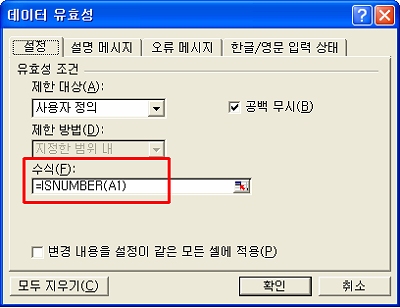
<5> 설명메시지,오류메시지 등을 입력하시고 확인을 누르시면
됩니다.
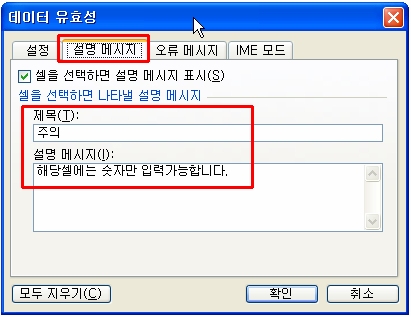
<6> 아래 그림과 같이 설정된 범위(A1:A10)를
선택하시면 위의 (5)에서 설정된 '설명 메시지'가 나타납니다.
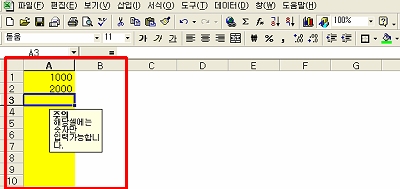
<7> 숫자 이외의 문자 등을 입력하게 되면 '오류메시지'가 나타나며
입력할 수 없습니다.
[참고하기] 반대로 문자 값만을 입력 받고 싶다면
수식을 =ISTEXT(A1)
으로 바꾸시면 됩니다.